КАК ЗАПУСТИТЬ UNITY WEB PLAYER
Юнити веб плеер – расширение, позволяющее добавить в браузер функционал отображения 3-х мерной графики. С его помощью можно запускать современные игры прямо во вкладке браузера, ничего не качая и не устанавливая дополнительно. Однако, есть ПО где после установки, плагин необходимо дополнительно активировать. И не все знают, как в таком случае обращаться с Unity Web Player как включить его в том же яндекс браузере и прочие нюансы первого запуска.
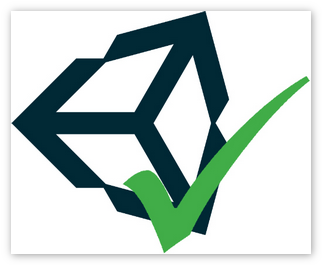
Запуск Unity Web Player
На самом деле, проблем с тем, как запустить Unity Web Player на браузерах движка Chromium зачастую не возникает. Но зачем вообще нужен подобный функционал с возможностью отключения расширений? Дело в том, что некоторые плагины, в том числе и юнити веб плеер, могут требовать слишком много ресурсов у системы, даже когда работают в фоновом режиме. В результате, ОС будет лагать, страницы медленно загружаться и так далее.
Бывают и расширения, которые постоянно высвечивают информацию. Естественно, в повседневном пользовании браузером, подобное начинает выводить, но так как расширение может ещё понадобится, его проще выключить, чем удалить и затем снова устанавливать.
Запуск через меню расширений
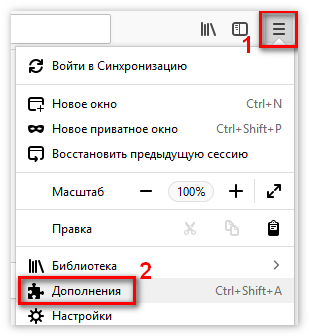
Чтобы запустить выключенный плагин, достаточно:
- Зайти в настройки браузера через шторку справа сверху экрана.
- Перейти в меню настройки расширений и выбрать нужный вам плагин.
- Нажать на чекбокс, если он серый. Когда загорится зелёный цвет на переключателе – плагин запущен.
- Продолжать работу или перезапустить браузер в зависимости от расширения. С юнити веб плеер – лучше всё же перезапустить.
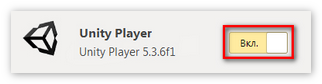
Вся процедура займёт у вас не более пары минут, но в дальнейшем вы сможете сэкономить много времени и нервов. Если вам будет мешать юнити веб плеер, его не обязательно удалять, достаточно отключить в настройках и затем запустить в случае необходимости.
Так, как юнити веб плеер требует достаточно много ресурсов, что необычно для простого расширения в браузере, лучше его всё же отключать за ненадобностью. Таким образом вы обеспечите быстродействие системы.
Как запустить Unity Web Player в Опере
Unity Web Player считается особым обеспечением, которое необходимо для запуска сложных трехмерных игр в браузере Опера и других. Если его не установить на устройство, то в 3Д-игры не получится поиграть. Поэтому важно знать, как включить Unity Web Player в Опере.
Как скачать и включить Web Player в Опере
Сначала необходимо загрузить его на жесткий диск устройства. Запустить Unity Web Player и исправить недочеты при его работе не сложно.
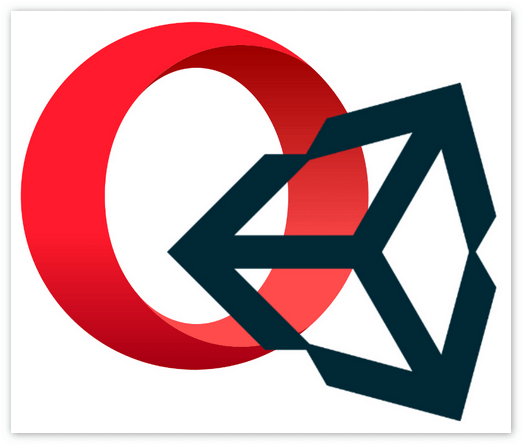
Шаг 1: инсталляция расширения UWP
Лучше всего проводить установку вручную, поскольку автоматически расширение загружается криво и часто дает сбои. Подключение выглядит следующим образом:
- Необходимо скачать плеер Юнити с официального сайта или ресурса, которому вы доверяете. У него бесплатная лицензия, при этом размер установочного файла крайне мал;
- Закройте все запущенные браузеры;
- Установите продукт на свое устройство обычным способом, следуя предложенным инструкциям;
- Перезапустите ПК.
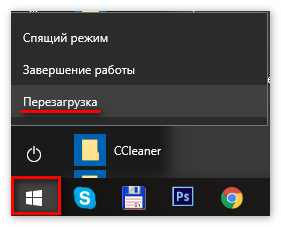
Не стоит забывать, что процедура предусматривает автоматическую интеграцию расширения в браузер. Иногда случается так, что и после установки пользователи не могут отобразить 3Д-игры. Стоит проверить ПК на наличие запретов от антивирусного ПО или файрвола. Обычно они запрещают Плееру работать, если он был загружен с неофициального веб-ресурса.
Шаг 2: исправление недочетов после установки
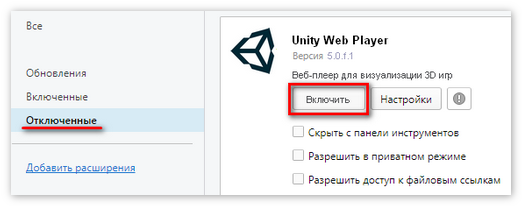
Если плагин перестал работать, необходимо запустить его в самом браузере. Выполните следующие действия:
- Откройте требуемый обозреватель;
- Перейти к основному меню;
- Откройте раздел «Расширения»;
- Перейдите в пункт «Управление расширениями»;
- На панели с левой стороны выберите кнопку «Отключенные». В данном разделе выберите проигрыватель Юнити и щелкните на «Включить»;
- Перезапустите веб-браузер.
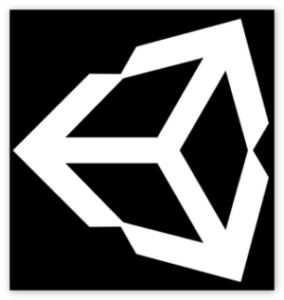
После выполнения данных действий, запуск 3Д-игр с отменной графикой станет разрешен. Если все выполнено правильно, то плагин будет работать без недочетов. Все чаще пользователи говорят о том, что скоро Опера прекратит поддержку проигрывателя Юнити. Если это произойдет и приложения перестанут работать – придется воспользоваться другими обозревателями интернета.
Как запустить Unity Web Player в Firefox
Если в старых версиях firefox не было проблем с тем, как включить Unity Web Player в firefox, то начиная с 52 обновления браузер с «коробки» отключает поддержку NPAPI. Именно этот интерфейс используется при работе юнити веб плеера и многих других плагинов, а соответственно, даже будучи установленными, они отказываются выполнять свои задачи. Так давайте разберём, как включить Unity Web Player в фаерфокс и младше.
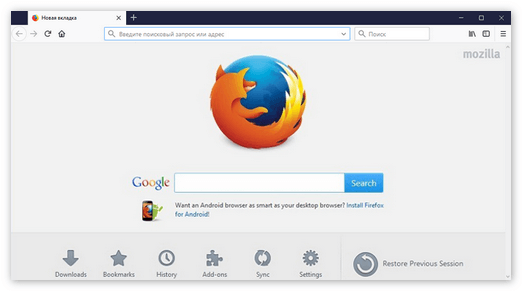
Отключена поддержка NPAPI интерфейса
У пользователей Mozilla всё ещё осталась возможность запустить юнити веб плеер, но для этого придётся залезть в ядро браузера. В новых обновлениях названия окон и некоторых параметров могут слегка отличаться, так что учитывайте это. Также, стоит брать в расчёт, что активация старого интерфейса чревата опасностью заражения браузера различными вирусами. Ведь именно из-за низкого уровня защиты, он был заменён на более молодой. Поэтому, если всё же хотите поиграть в любимые флеш-игры – выбирайте проверенные сайты. А как-только интерфейс становится ненужным – отключайте его.
Запуск через настройки браузера
Для запуска юнити веб плеер в последних версия мозилы, потребуется сделать следующие:
1. Выделите адресную строку и введите «about:config» или же войдите в настройки через шторку справа-вверху браузера. Выскочит окно, предупреждающее о рисках, которые вы принимаете, внося изменения в настройки браузера. Подтвердите намерения.
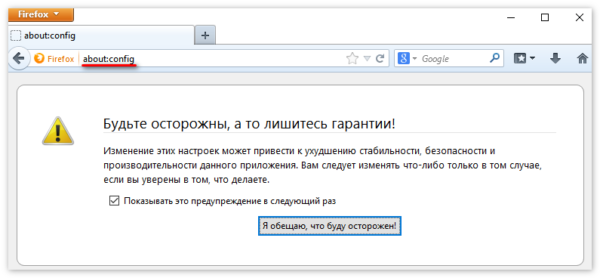
2. Перейдите в область имен параметров и значений, а затем нажмите правую кнопку мышки. В шторке выберите пункт «Создание» и подпункт «Логическое выражение».
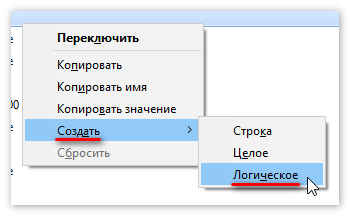
3. Вам предложат ввести название функции, нам нужна «plugin.load_flash_only».

4. Затем откроется окно с выбором логического выражения параметра, нужно кликнуть по false.
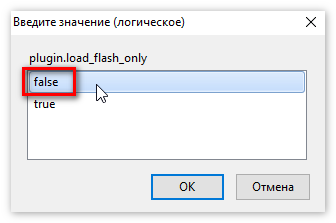
5. В результате среди настроек появится параметр с выше обозначенным именем и уже установленным значением. Чтобы изменить булевское выражение, достаточно дважды кликнуть по нему.
6. Интерфейс для плагина будет запущен, вам остаётся перезагрузить браузер, чтобы настройки вступили в силу.
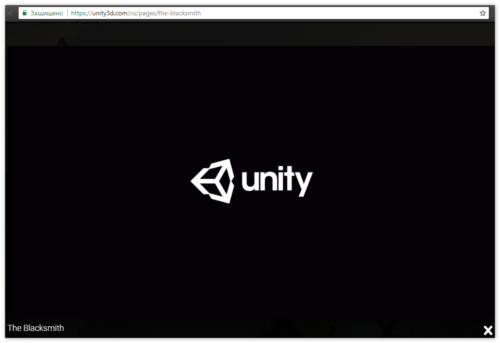
Если вы всё выполнили правильно, Мозила активирует все расширения с NPAPI, и они будут работать в фоновом режиме, как и на предыдущих версиях браузера. Однако, при открытии сайта, для которого необходим функционал юнити веб плеер, у пользователя могут просить разрешение запуска во всплывающем окне. В остальном, работа плагина полностью восстановлена, но не забывайте выключить его, когда выполните всё, для чего расширение было необходимо.
Как запустить Unity Web Player в Firefox
Если в старых версиях firefox не было проблем с тем, как включить Unity Web Player в firefox, то начиная с 52 обновления браузер с «коробки» отключает поддержку NPAPI. Именно этот интерфейс используется при работе юнити веб плеера и многих других плагинов, а соответственно, даже будучи установленными, они отказываются выполнять свои задачи. Так давайте разберём, как включить Unity Web Player в фаерфокс и младше.
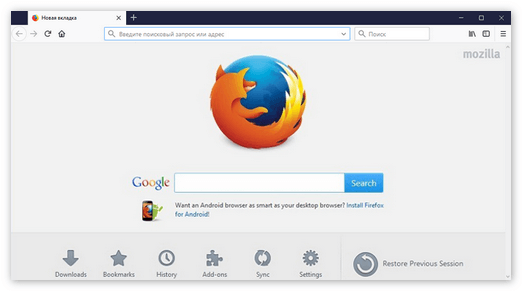
Отключена поддержка NPAPI интерфейса
У пользователей Mozilla всё ещё осталась возможность запустить юнити веб плеер, но для этого придётся залезть в ядро браузера. В новых обновлениях названия окон и некоторых параметров могут слегка отличаться, так что учитывайте это. Также, стоит брать в расчёт, что активация старого интерфейса чревата опасностью заражения браузера различными вирусами. Ведь именно из-за низкого уровня защиты, он был заменён на более молодой. Поэтому, если всё же хотите поиграть в любимые флеш-игры – выбирайте проверенные сайты. А как-только интерфейс становится ненужным – отключайте его.
Запуск через настройки браузера
Для запуска юнити веб плеер в последних версия мозилы, потребуется сделать следующие:
1. Выделите адресную строку и введите «about:config» или же войдите в настройки через шторку справа-вверху браузера. Выскочит окно, предупреждающее о рисках, которые вы принимаете, внося изменения в настройки браузера. Подтвердите намерения.
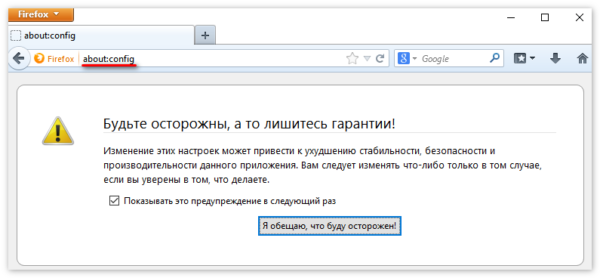
2. Перейдите в область имен параметров и значений, а затем нажмите правую кнопку мышки. В шторке выберите пункт «Создание» и подпункт «Логическое выражение».
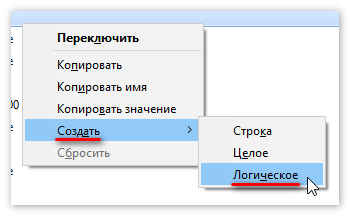
3. Вам предложат ввести название функции, нам нужна «plugin.load_flash_only».

4. Затем откроется окно с выбором логического выражения параметра, нужно кликнуть по false.
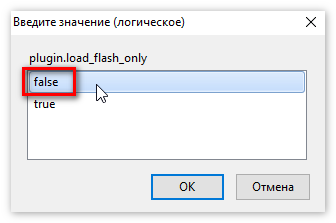
5. В результате среди настроек появится параметр с выше обозначенным именем и уже установленным значением. Чтобы изменить булевское выражение, достаточно дважды кликнуть по нему.
6. Интерфейс для плагина будет запущен, вам остаётся перезагрузить браузер, чтобы настройки вступили в силу.
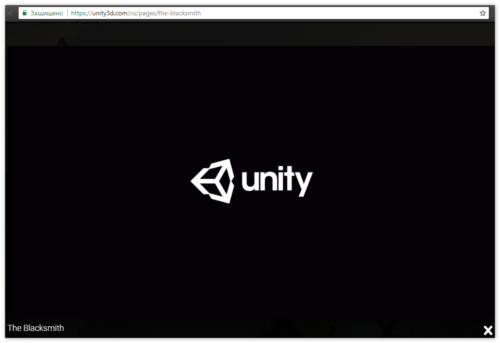
Если вы всё выполнили правильно, Мозила активирует все расширения с NPAPI, и они будут работать в фоновом режиме, как и на предыдущих версиях браузера. Однако, при открытии сайта, для которого необходим функционал юнити веб плеер, у пользователя могут просить разрешение запуска во всплывающем окне. В остальном, работа плагина полностью восстановлена, но не забывайте выключить его, когда выполните всё, для чего расширение было необходимо.
